Como fazer um formulário de várias etapas no Elementor
Publicados: 2023-11-24Já se perguntou como aumentar o envolvimento do usuário e a geração de leads em seu site com um formulário de várias etapas Elementor?
Esses formulários orientam os usuários passo a passo pelo processo, tornando-o menos complicado e mais fácil de usar.
Crie seu formulário Elementor de várias etapas
Neste guia, orientaremos você nos princípios básicos da configuração de um formulário de várias etapas no Elementor com WPForms.
Por que usar WPForms em vez de Elementor Forms?
A escolha do criador de formulários certo para o seu site pode impactar significativamente a experiência do usuário e a coleta de dados.
Como um plugin de formulário dedicado, WPForms traz várias vantagens, principalmente quando comparado ao Elementor Forms:
- Facilidade de uso: WPForms é conhecido por sua interface intuitiva, tornando a criação de formulários acessível até mesmo para iniciantes. Elementor, embora poderoso, pode ter uma curva de aprendizado mais acentuada, especialmente para formulários complexos.
- Tipos de formulário: WPForms vem com mais de 1.200 modelos de formulário WordPress, incluindo formulários de pesquisa, formulários de cálculo, formulários de pagamento e muito mais, que não estão tão disponíveis no Elementor.
- Recursos avançados: com recursos como lógica condicional inteligente, formulários de várias páginas, cálculos, uploads de arquivos e muito mais, o WPForms oferece opções mais avançadas em comparação com as funcionalidades básicas do Elementor Forms.
- Opções de integração: WPForms oferece uma gama mais ampla de integrações com serviços de terceiros para email marketing, CRM e processadores de pagamento, oferecendo maior flexibilidade do que Elementor.
- Compatível com dispositivos móveis: os formulários criados com WPForms são responsivos, garantindo uma experiência perfeita em todos os dispositivos. Embora Elementor Forms também sejam responsivos, WPForms garante desempenho ideal em dispositivos móveis.
Dito isso, ao integrar WPForms com Elementor, você pode criar formulários complexos de várias etapas que são esteticamente agradáveis e altamente funcionais. Vamos mergulhar nas instruções para criar um para o seu site!
Como fazer um formulário de várias etapas no Elementor
Criar um formulário de várias etapas com WPForms no Elementor é incrivelmente fácil. Siga as etapas abaixo para começar:
Neste artigo
- 1. Instale o plug-in WPForms
- 2. Ative o complemento Formulários de lead
- 3. Selecione o modelo de várias etapas Elementor
- 4. Personalize notificações e confirmações
- 5. Publique seu formulário de várias etapas via Elementor
1. Instale o plug-in WPForms
WPForms é a escolha líder para a criação de vários formulários, incluindo um versátil Formulário Elementor Multi-Step. Ele vem com mais de 1.200 modelos prontos para uso que atendem a diferentes necessidades de negócios on-line, perfeitos para aumentar a interação do usuário.
Para este tutorial é imprescindível ter a licença WPForms Pro. Ele vem com recursos como o complemento Lead Forms, integrações avançadas e muito mais, que são cruciais para a criação de um formulário de várias etapas no Elementor.
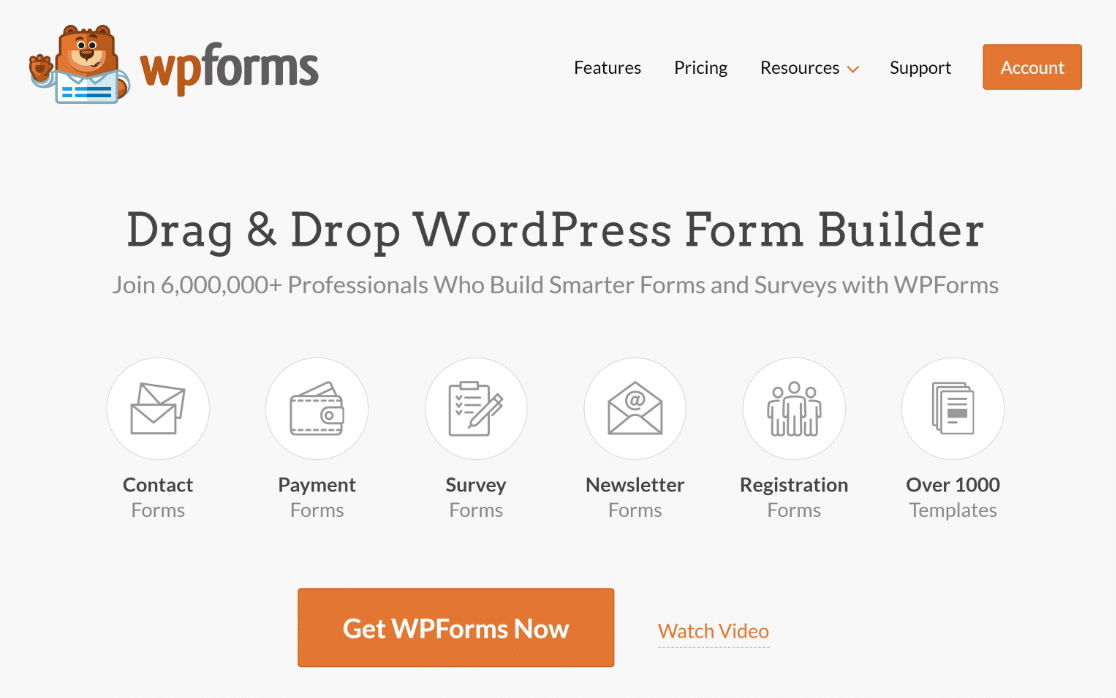
Depois de obter a licença Pro, instalar e ativar WPForms em seu site é simples. Para obter assistência, aqui está um guia simples sobre como instalar um plugin do WordPress.
2. Ative o complemento Formulários de lead
Instalar o complemento Lead Forms é muito simples. No painel do WordPress, vá para WPForms e clique em Addons .
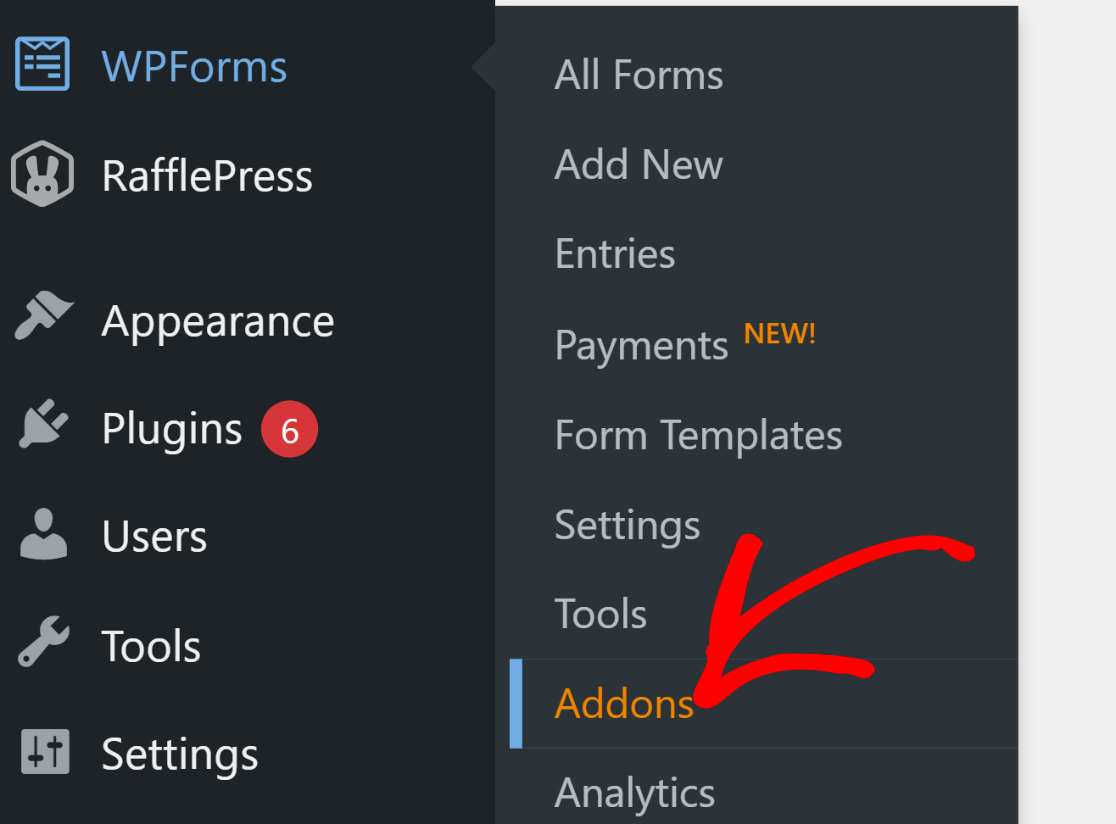
Depois disso, pesquise “Formulários de Lead” na área Pesquisar Complementos. Em seguida, clique em Instalar complemento e depois no botão Ativar .
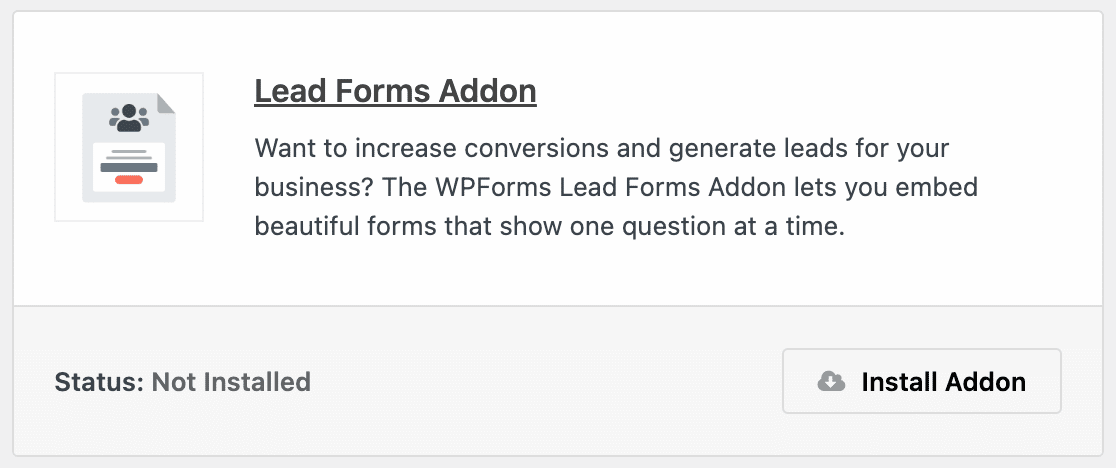
Esta etapa prepara você para criar um formulário Elementor Multi-Step personalizado em seu site, aumentando o envolvimento do usuário.
3. Selecione o modelo de várias etapas Elementor
Agora, vamos criar seus campos de formulário Elementor de várias etapas. No painel do WordPress, vá para WPForms e clique em Adicionar novo .
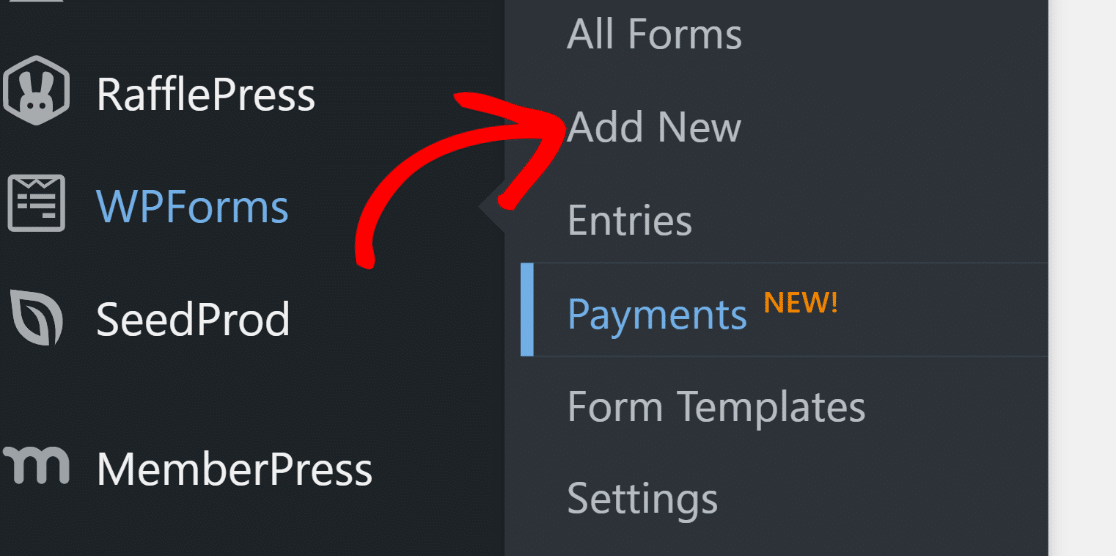
Dê um nome ao seu formulário na próxima página. Para os fins deste tutorial, chamaremos nosso “Formulário Elementor Multi-Step”.
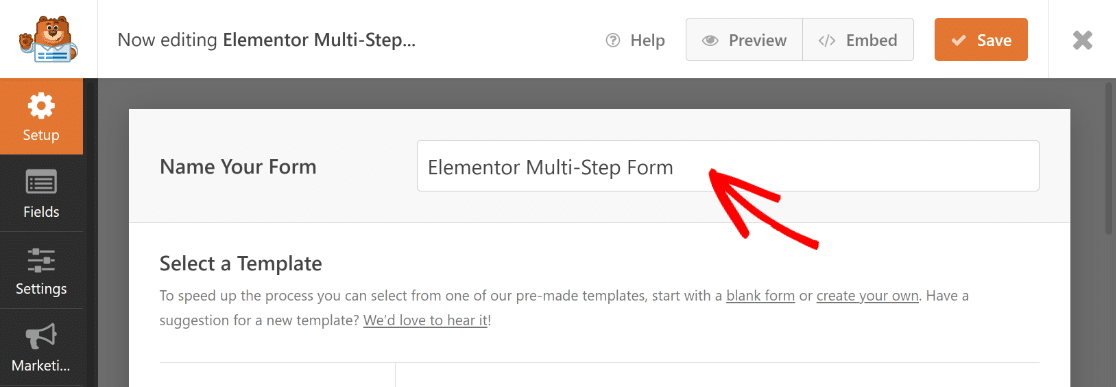
Uma vez feito isso, use o campo de pesquisa para encontrar o modelo de formulário de várias etapas Elementor. Em seguida, clique no botão Usar modelo .
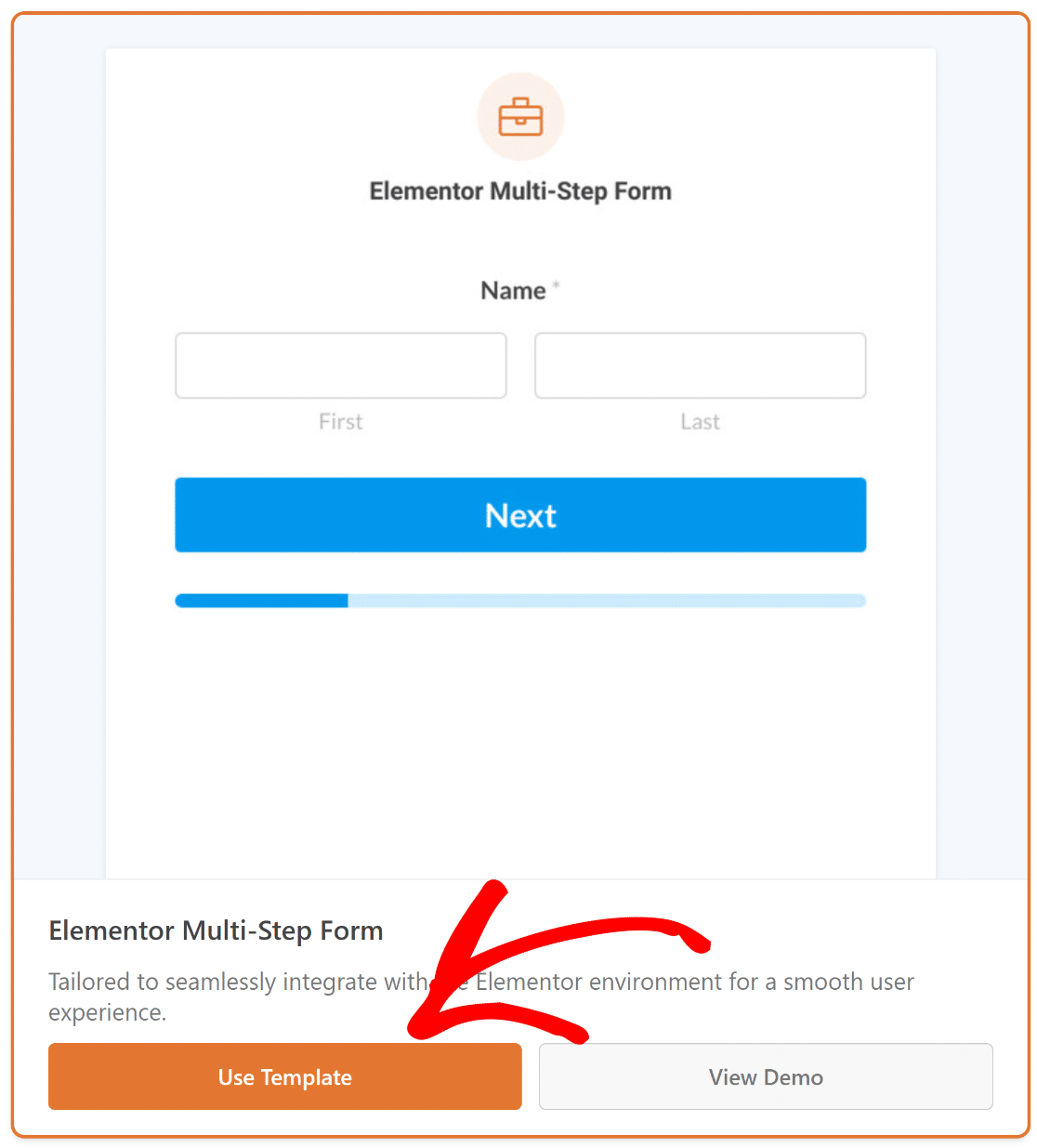
Agora você será redirecionado para a seção Campos na tela do criador de formulários. Aqui, os campos disponíveis estão listados à esquerda.
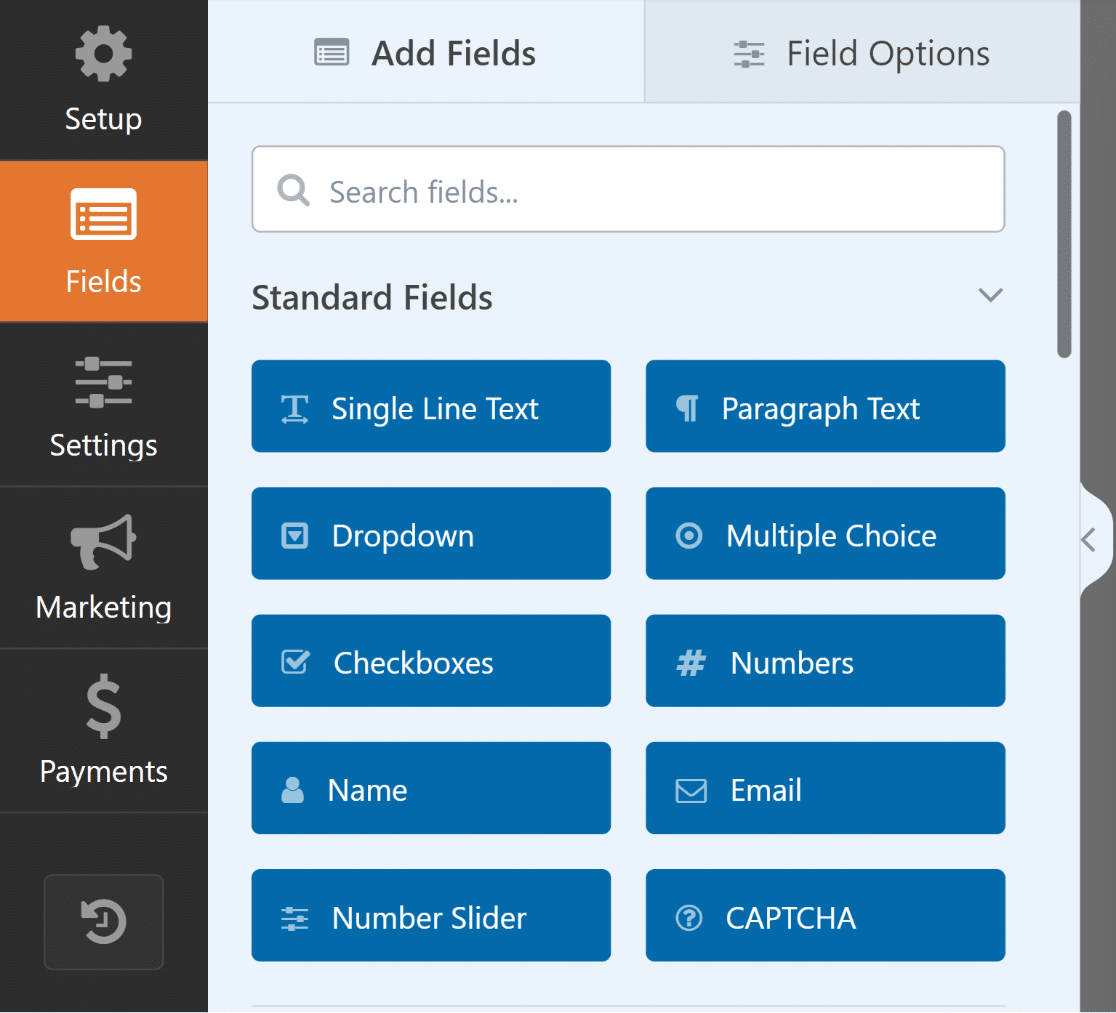
No lado direito do construtor de formulários, você verá uma visualização modificável do seu formulário, com campos essenciais já instalados.
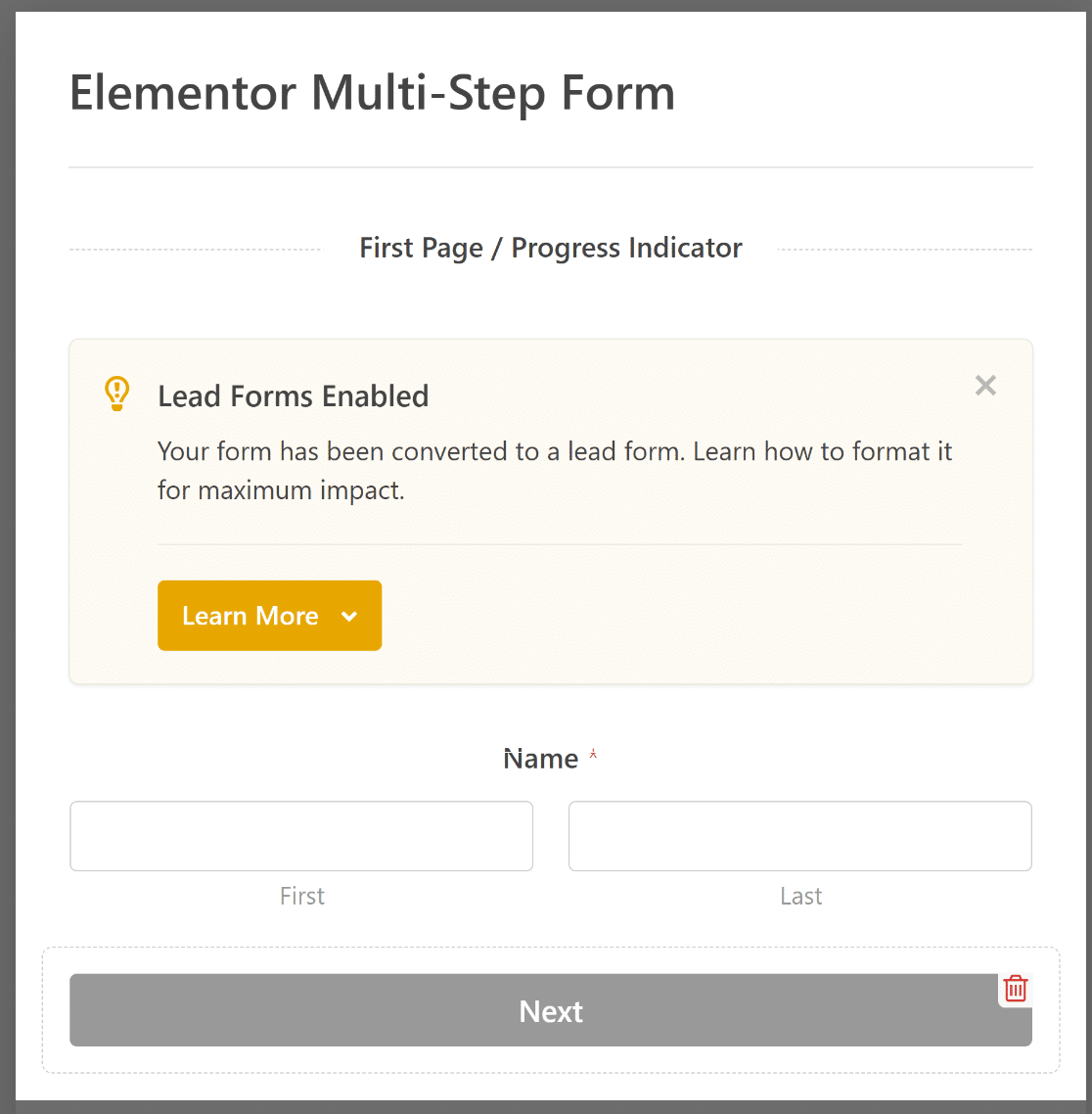

Sinta-se à vontade para usar o construtor de arrastar e soltar do WPForms para ajustar ou adicionar campos, adaptando o formulário ao seu site WordPress.
4. Personalize notificações e confirmações
Configurar notificações garante que você esteja sempre atualizado sobre novas entradas no formulário. Vá para Configurações e depois Notificações no criador de formulários.
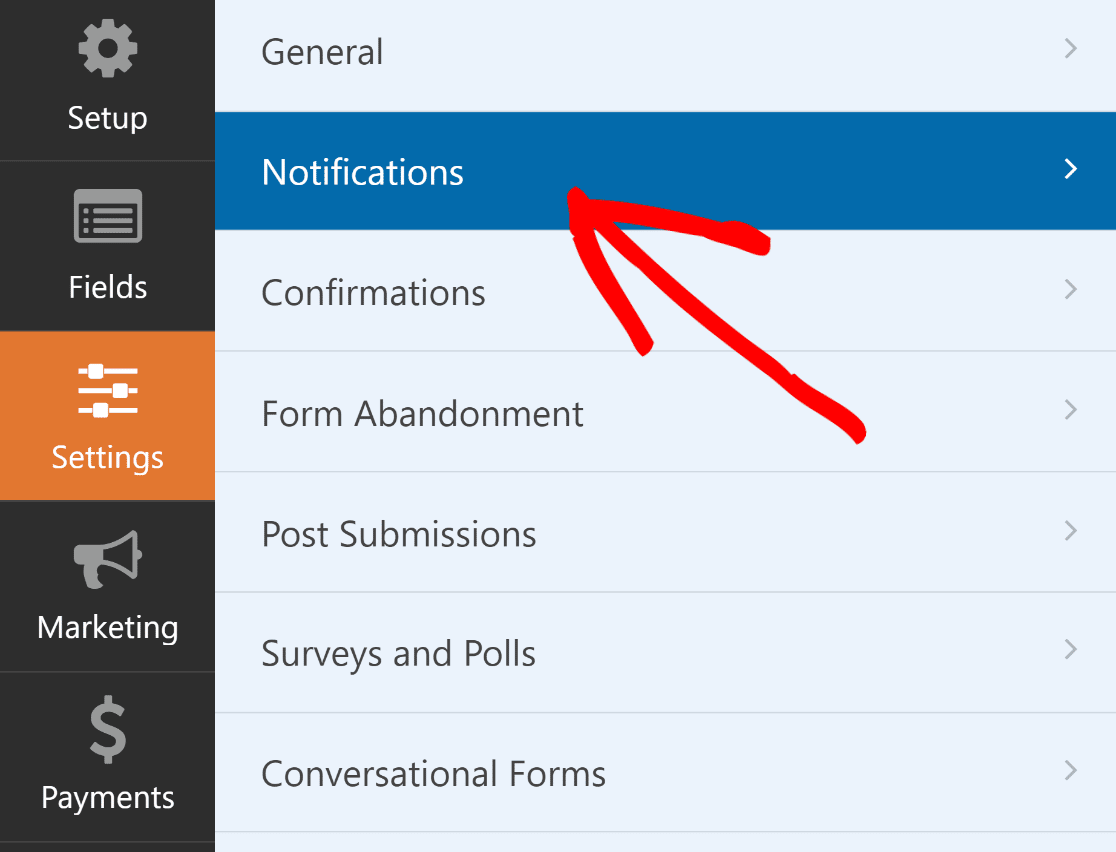
A partir daqui, edite as configurações de notificação padrão, como a linha de assunto, ou altere os e-mails dos destinatários conforme necessário.
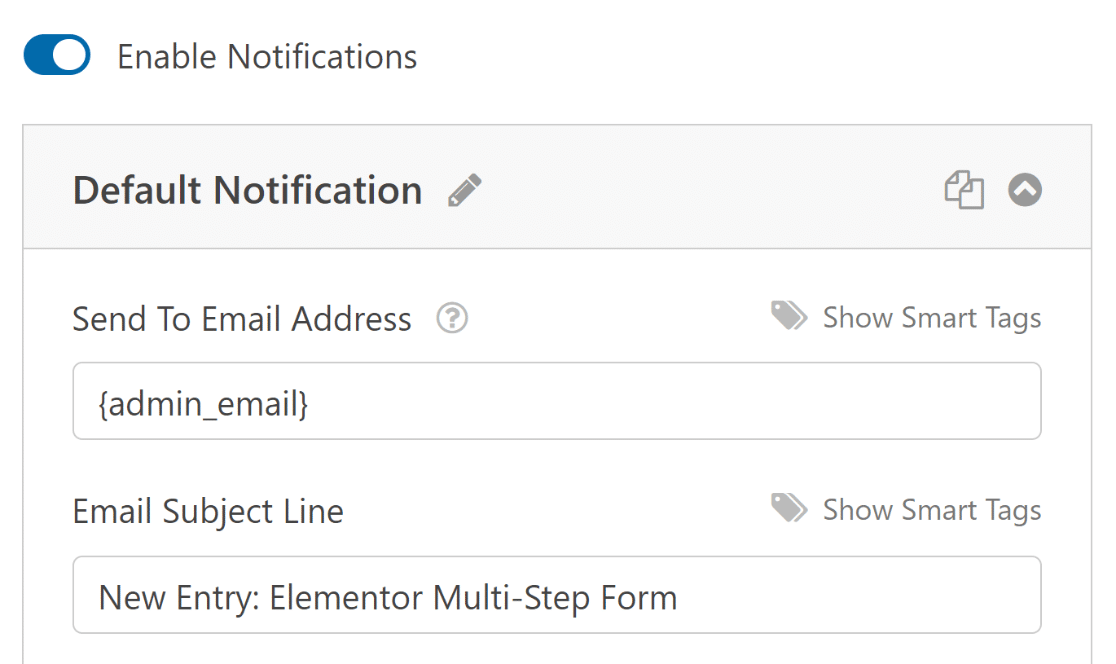
Agora você pode selecionar Confirmações no menu Configurações para configurar respostas para envios de formulários bem -sucedidos.
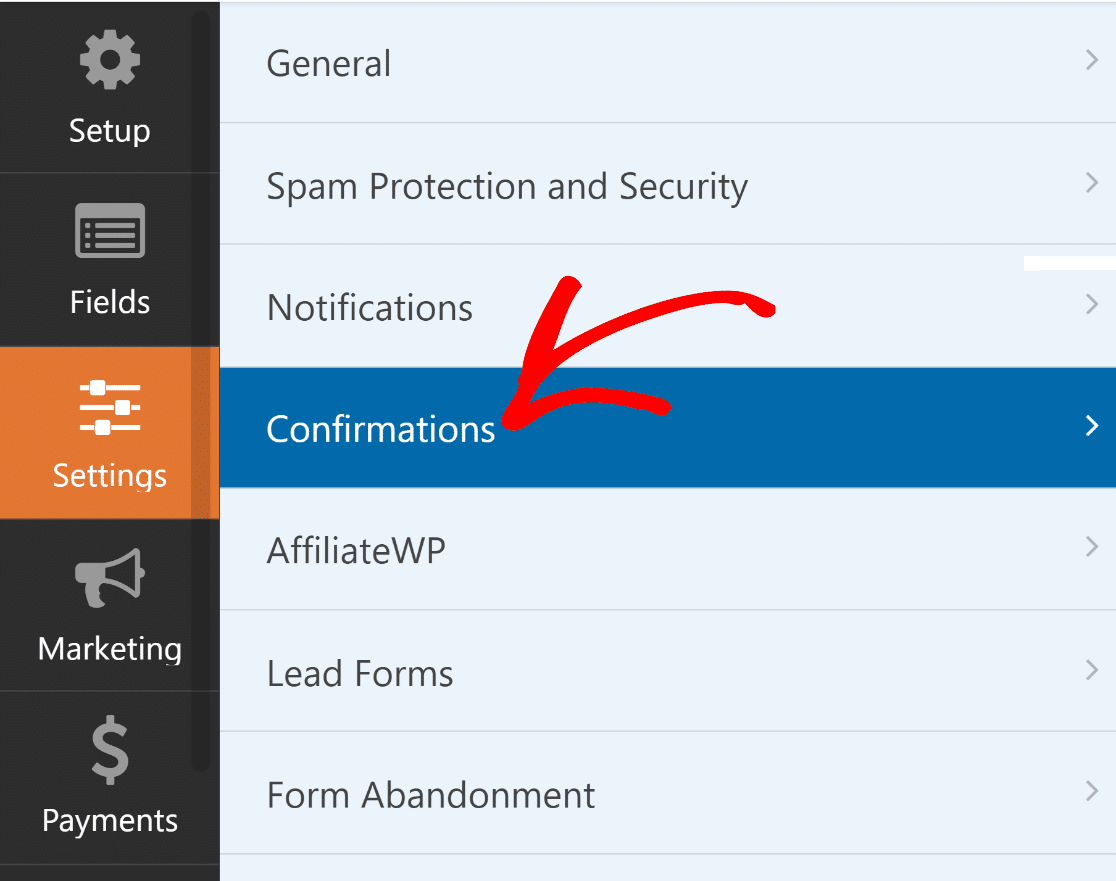
Escolha o tipo de confirmação que melhor se adapta ao seu site – uma mensagem, exibição de página ou redirecionamento.
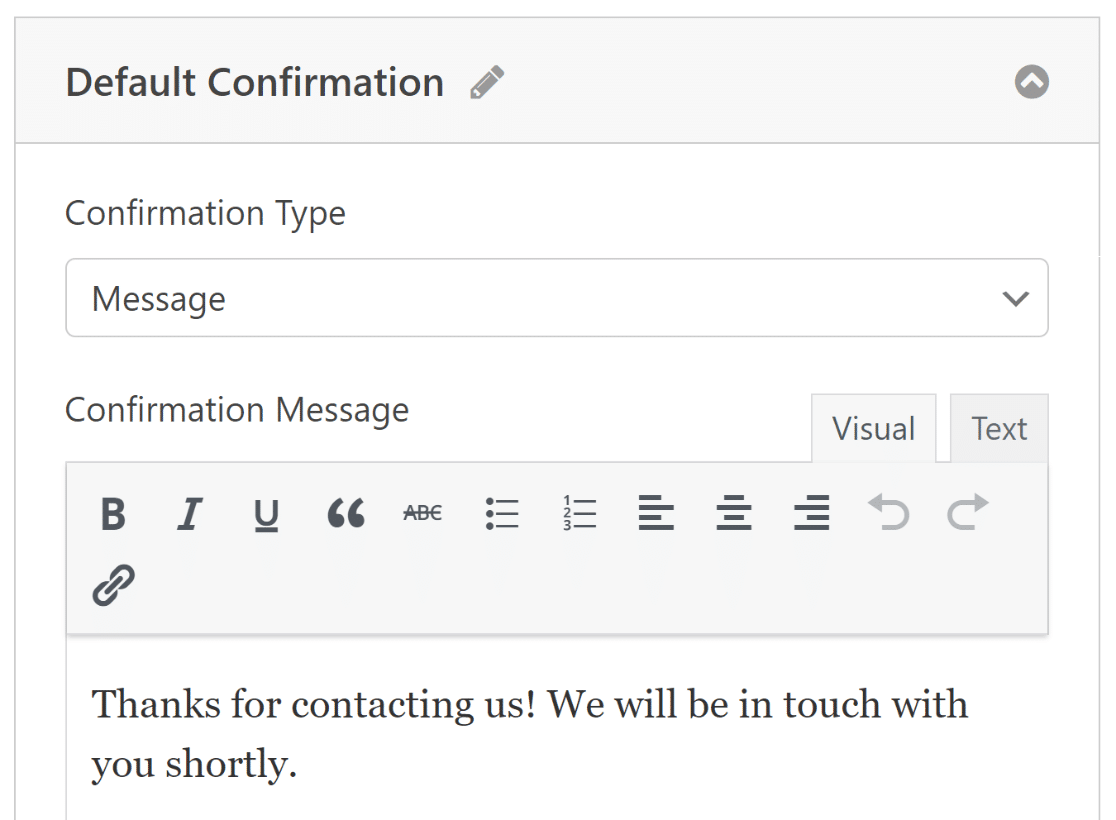
Lembre-se de salvar suas alterações para manter seu formulário e suas configurações atualizados. Agora você está pronto para publicar o formulário em seu site Elementor!
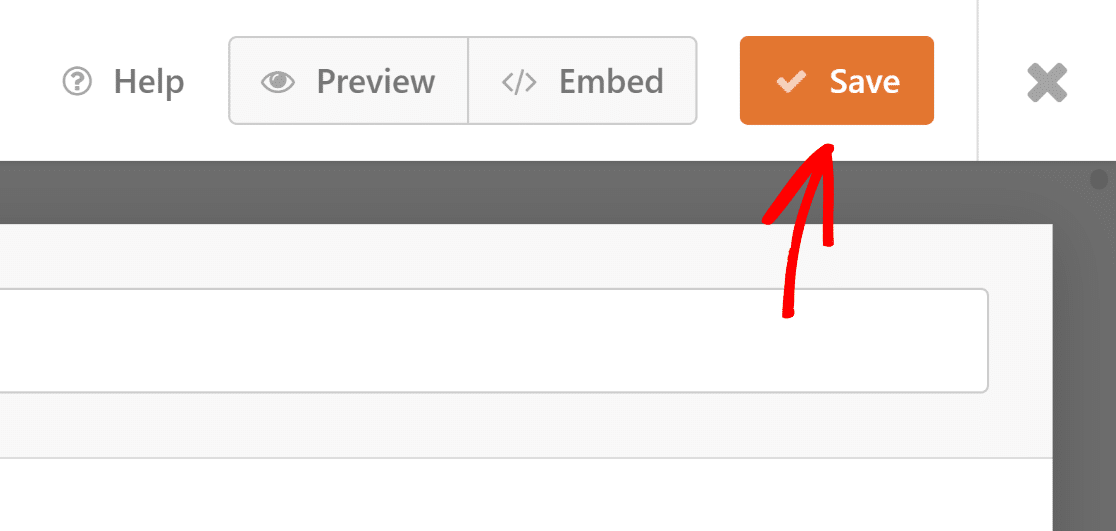
5. Publique seu formulário de várias etapas via Elementor
Nesta etapa, você deve criar uma página personalizada do Elementor. No painel do WordPress, clique em Páginas e pressione o botão Adicionar novo .
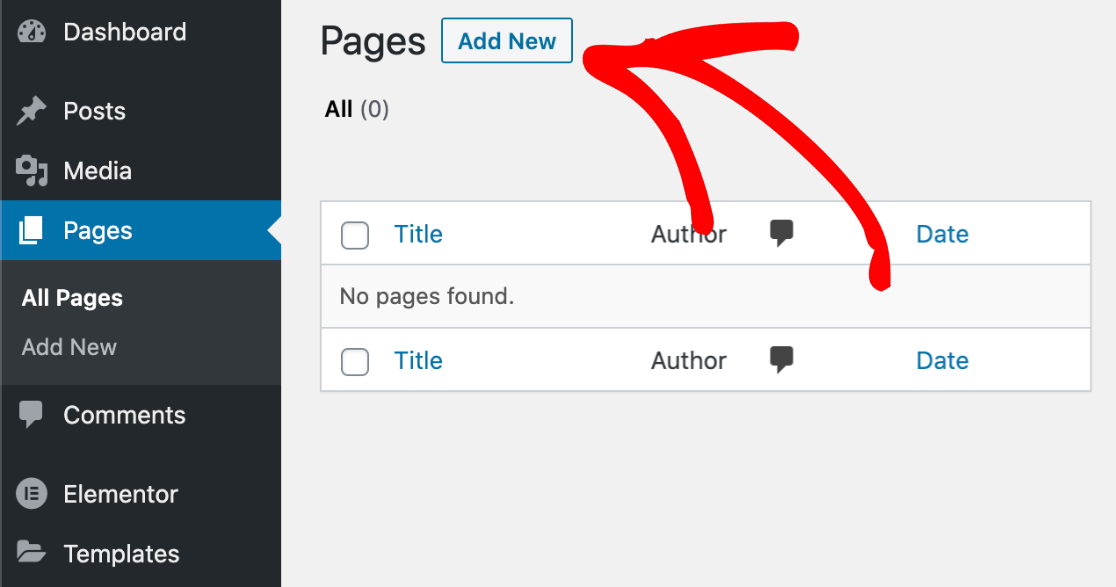
Vá em frente e digite o título da sua página no topo. Depois disso, clique no botão azul Editar com Elementor para iniciar a interface do construtor de páginas.
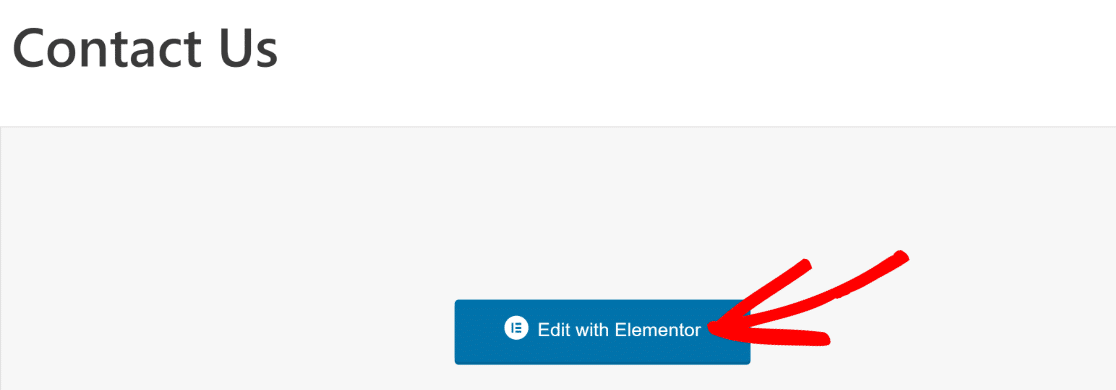
Aguarde alguns segundos para que o Elementor carregue em seu navegador. Você encontrará vários elementos no lado esquerdo que pode adicionar à sua página.
Em seguida, use o campo Search Widget ou procure na seção Básico no Elementor para localizar o bloco WPForms.

Para adicionar o bloco WPForms à sua página, basta arrastar e soltar. Em seguida, clique no menu suspenso para escolher o formulário que você criou recentemente.
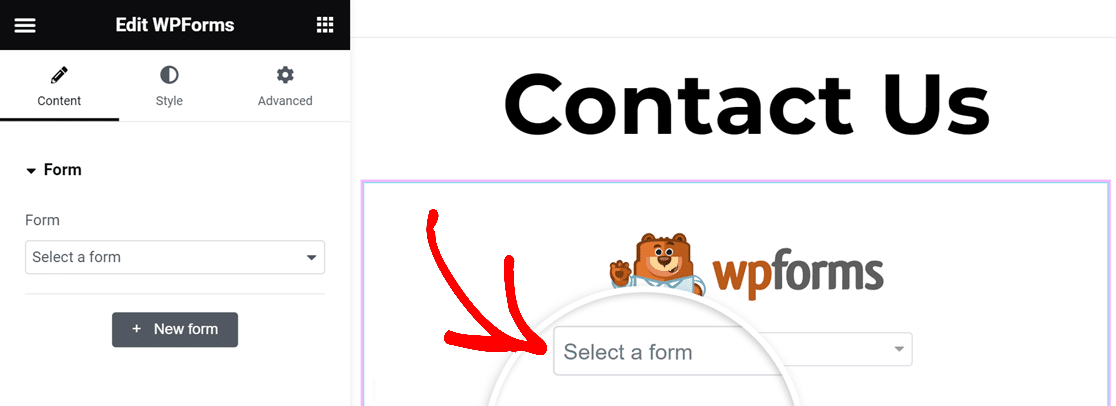
Agora é hora de publicar seu formulário de contato Elementor de várias etapas. Basta clicar no botão Publicar na barra de ferramentas inferior.
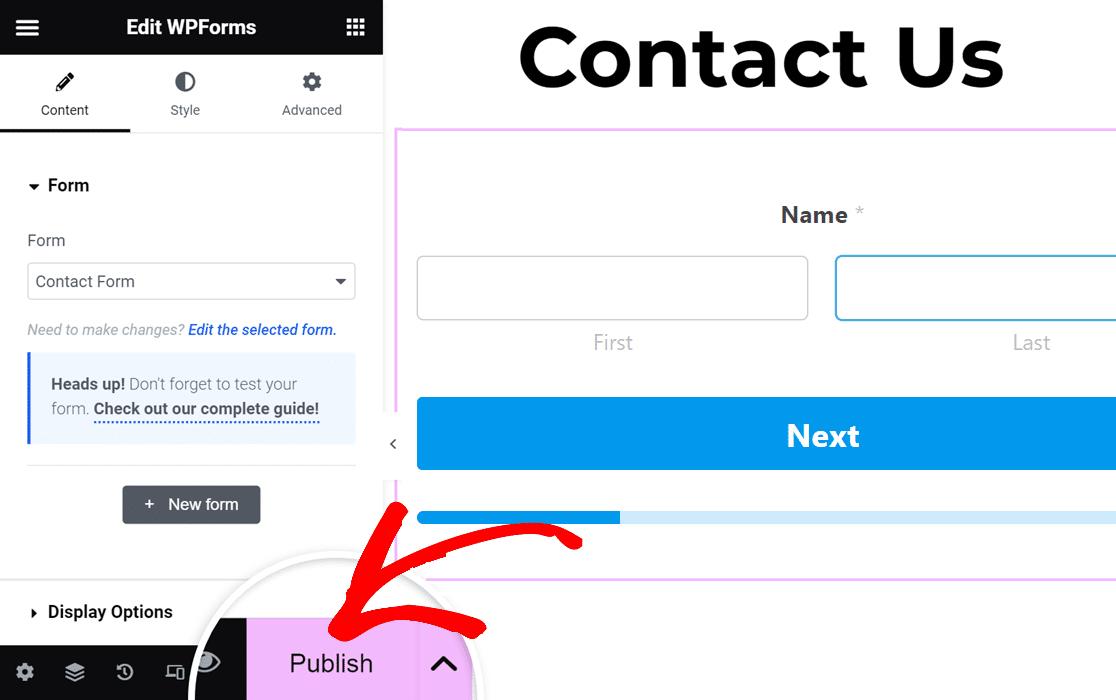
Por fim, clique em Dê uma olhada para visualizar seu formulário de contato. E isso conclui! Seu formulário de várias etapas Elementor agora está ativo e preparado para receber respostas.
Perguntas frequentes sobre formulários de várias etapas Elementor
Aprender como criar um formulário Elementor de várias etapas é um tópico popular entre nossos leitores. Aqui estão as respostas para algumas perguntas comuns sobre isso.
Como faço para criar um formulário passo a passo no Elementor?
Para criar um formulário passo a passo no Elementor, considere usar WPForms Pro junto com o complemento Lead Forms. Essa combinação permite a criação de formulários dinâmicos de várias etapas diretamente na interface do Elementor.
Como faço para criar um formulário de várias etapas no WordPress?
Criar um formulário de várias etapas no WordPress é simples com WPForms Pro e seu complemento Lead Forms. Essa configuração oferece uma maneira fácil de criar formulários que orientam os usuários em diversas etapas, tornando formulários complexos mais interativos.
Elementor tem um construtor de formulários?
Sim, o Elementor Pro possui um construtor de formulários. No entanto, para recursos mais avançados, como a criação de formulários de várias etapas, é recomendável integrar o Elementor com WPForms Pro e o complemento Lead Forms.
A seguir, corrija e-mails de notificação do formulário de contato do Elementor
Você está tendo problemas para receber e-mails dos formulários de contato da Elementor? É simples corrigir esse problema para que você sempre receba alertas por e-mail. Este guia mostrará como corrigir formulários de contato Elementor que não enviam e-mails.
Crie seu formulário Elementor de várias etapas
Pronto para construir seu formulário? Comece hoje mesmo com o plugin de criação de formulários WordPress mais fácil. WPForms Pro inclui muitos modelos gratuitos e oferece garantia de devolução do dinheiro em 14 dias.
Se este artigo ajudou você, siga-nos no Facebook e no Twitter para obter mais tutoriais e guias gratuitos de WordPress.
